Logic Pro 사용 설명서
- 시작하기
-
- 편곡 개요
-
- 리전 개요
- 리전 선택하기
- 리전 일부 선택하기
- 리전 오려두기, 복사, 및 붙여넣기
- 리전 이동하기
- 갭 추가 또는 제거하기
- 리전 재생 지연하기
- 리전 루프하기
- 리전 반복하기
- 리전 리사이즈하기
- 리전 음소거하기 및 솔로 지정
- 리전 타임 스트레치하기
- 오디오 리전 리버스하기
- 리전 분할
- MIDI 리전 디믹스하기
- 리전 결합
- 트랙 영역에서 리전 생성하기
- 트랙 영역에서 오디오 리전을 노멀라이즈합니다.
- MIDI 리전의 가상본 생성하기
- 반복된 MIDI 리전을 루프로 변환하기
- 리전 색상 변경
- 오디오 리전을 Sampler 악기의 샘플로 변환하기
- 리전 이름 변경
- 리전 삭제
- 그루브 템플릿 생성하기
-
- 개요
- 음표 추가
- 악보 편집기에서 오토메이션 사용하기
-
- 보표 스타일 개요
- 트랙에 보표 스타일 할당하기
- 보표 스타일 윈도우
- 보표 스타일 생성 및 복제하기
- 보표 스타일 편집하기
- 보표, 성부 및 할당 파라미터 편집하기
- Logic Pro 보표 스타일 윈도우에서 보표 또는 성부를 추가 및 삭제하기
- Logic Pro 보표 스타일 윈도우에서 보표 또는 성부 복사하기
- 프로젝트 간 보표 스타일 복사하기
- 보표 스타일 삭제하기
- 성부 및 보표에 음표 할당하기
- 별개의 보표에 폴리포닉 파트 표시하기
- 악보 기호의 보표 할당 변경하기
- 보표 전체에 걸쳐 음표 묶기
- 드럼 기보법에 매핑된 보표 스타일 사용하기
- 미리 정의된 보표 스타일
- 악보 공유하기
- Touch Bar 단축키
-
-
- 이펙트 개요
-
- MIDI 플러그인 사용하기
- 조합 버튼 컨트롤
- Note Repeater 파라미터
- 랜더마이저 컨트롤
-
- Scripter 사용하기
- Script Editor 사용하기
- Scripter API 개요
- MIDI 프로세싱 함수 개요
- HandleMIDI 함수
- ProcessMIDI 함수
- GetParameter 함수
- SetParameter 함수
- ParameterChanged 함수
- Reset 함수
- JavaScript 객체 개요
- JavaScript Event 객체 사용하기
- JavaScript TimingInfo 객체 사용하기
- Trace 객체 사용하기
- MIDI 이벤트 beatPos 속성 사용하기
- JavaScript MIDI 객체 사용하기
- Scripter 컨트롤 생성하기
- Transposer MIDI 플러그인 컨트롤
-
- 악기 소개
- 용어집
- Copyright

Logic Pro의 Flex Time 및 Pitch 개요
다른 앱에서 흔히 엘라스틱 오디오라고 부르는 기능과 유사한 Flex Time은 오디오 리전의 노트, 비트, 그 외 이벤트의 편집 프로세스를 간소화합니다. 자르거나, 이동시키거나, 넛지하거나, 크로스페이드하는 등의 과정 없이 오디오 리전에 있는 특정 이벤트의 시간을 압축하거나 확장할 수 있습니다.
Flex 마커를 사용하여 오디오 리전에서 노트와 비트의 타이밍을 편집할 수 있습니다. Flex Time 알고리즘을 선택하면, 오디오 트랙의 콘텐츠는 트랜지언트 또는 상당한 피크로 분석되며 탐색된 트랜지언트는 오디오 리전에 표시됩니다. 편집하고자 하는 파형의 특정 파트에 Flex 마커를 추가할 수 있습니다. Flex 마커를 오디오 리전에 추가한 다음, 이를 사용하여 오디오 자료를 타임 스트레치(압축 또는 확장)합니다. 이 작업이 수행되는 초기 바운더리는 트랜지언트 마커에 의해 결정됩니다.
Flex Pitch를 사용하면 오디오 자료의 피치를 퀀타이즈 및 편집할 수 있습니다. Flex Pitch 알고리즘을 사용하여 오디오 자료의 피치를 편집합니다. 피치 탐지 프로세스를 사용하여 오디오 트랙의 콘텐츠가 피치로 분석되고 결과는 피치 곡선에 표시됩니다.
트랙 영역의 오디오 타이밍과 오디오 트랙 편집기의 피치를 편집할 수 있습니다. 또한 Logic Pro에서 Flex Pitch를 사용하여 오디오에서 MIDI를 추출할 수 있습니다.
참고: Flex Time은 또한 Logic Pro의 스마트 템포 기능과 통합됩니다. 스마트 템포 및 스마트 템포가 Flex Time과 상호 작용하는 방법에 대해 배우려면 Logic Pro 스마트 템포 개요의 내용을 참조하십시오.
트랙 영역에서 Flex 켜기
Logic Pro에서 다음 중 하나를 실행하여 Flex 파라미터를 표시하십시오.
편집 선택하기 > 트랙 영역 메뉴 막대에서 Flex Pitch/Time 보기(또는 Command-F 누르기)
트랙 영역 메뉴 막대에서 Flex 보기/가리기 버튼
 을 클릭하십시오.
을 클릭하십시오.
트랙 Flex 버튼과 Flex 모드 팝업 메뉴가 각 오디오 트랙의 트랙 헤더에 표시됩니다.
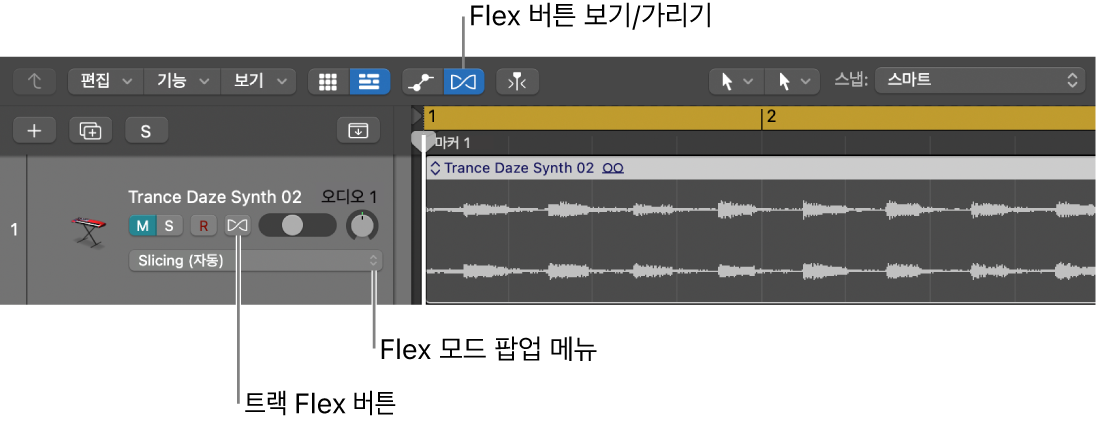
편집하고자 하는 오디오 트랙의 트랙 헤더에서 트랙 Flex 버튼
 을 클릭하십시오.
을 클릭하십시오.트랙 영역에서 트랙 리전은 위 그림과 같이 파형 안쪽에 트랜지언트 마커를 봅니다. 이제 리전 인스펙터에서 Flex 및 따르기 팝업 메뉴를 사용할 수 있습니다. 이제 트랙 인스펙터에서 Flex 모드 팝업 메뉴를 사용할 수 있습니다.
Flex 모드 팝업 메뉴에서 Flex Pitch 또는 Flex Time 알고리즘 중 하나를 선택하십시오.
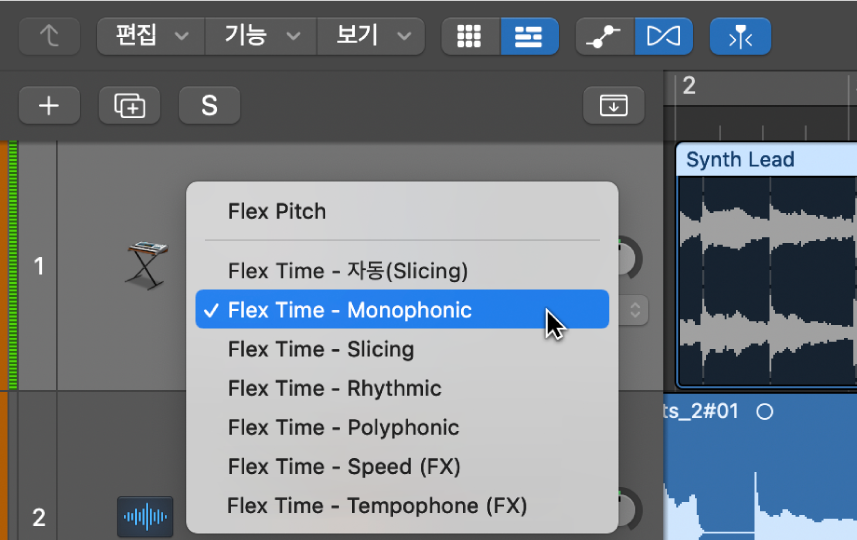
오디오 트랙 편집기에서 Flex 켜기
Logic Pro에서 다음 중 하나를 실행하여 오디오 트랙 편집기를 여십시오.
트랙 영역에서 오디오 트랙을 선택한 다음, 보기 > 편집기 표시를 선택하십시오.
트랙 영역에서 오디오 트랙을 선택한 다음, 컨트롤 막대에서 편집기 버튼
 을 클릭합니다.
을 클릭합니다.오디오 리전을 이중 클릭하십시오.
오디오 트랙 편집기 메뉴 막대에서 Flex 보기/가리기 버튼
 을 클릭하십시오(또는 Command-F를 누르십시오).
을 클릭하십시오(또는 Command-F를 누르십시오).Flex가 켜져 있지 않은 경우, 대화 윈도우 창에 선택된 트랙에 대한 Flex 켜기를 원하는 지 묻는 메시지가 표시됩니다. Flex 모드 팝업 메뉴가 오디오 트랙 편집기 메뉴 막대의 Flex 보기/가리기 버튼 오른쪽에 표시됩니다.
Flex 모드 팝업 메뉴에서 Flex Pitch 또는 Flex Time 알고리즘 중 하나를 선택하십시오.
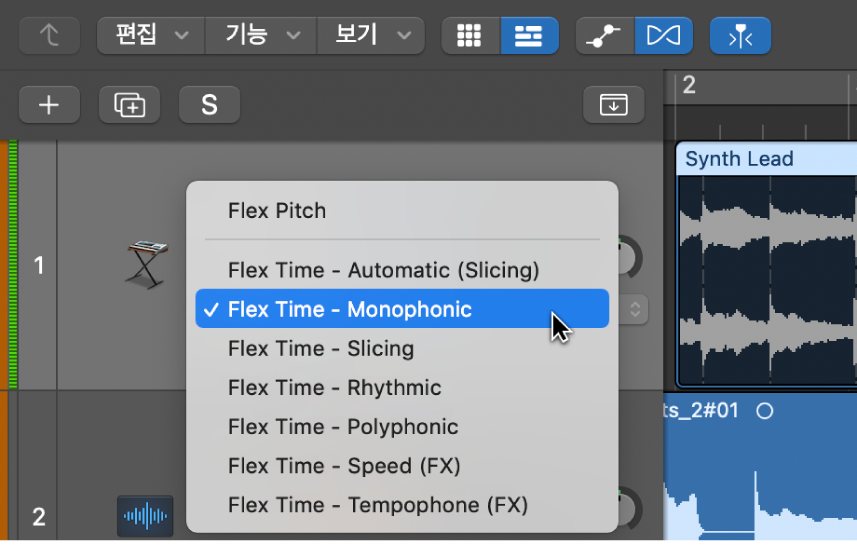
동일한 Flex 알고리즘을 모든 오디오 트랙에 할당하기
Logic Pro 트랙 영역 오디오 트랙 편집기에서 Shift 키를 누른 상태로 Flex 모드 팝업 메뉴에서 Flex 알고리즘을 선택하십시오.
Flex Time 및 템포 따르기가 개별 리전을 조정하는 방식 선택하기
Flex 적용하여 따르기 팝업 메뉴를 사용하여 Flex Time 및 템포 따르기가 Flex가 활성화된 트랙에서 각 리전을 조정하는 방식을 구성할 수 있습니다.
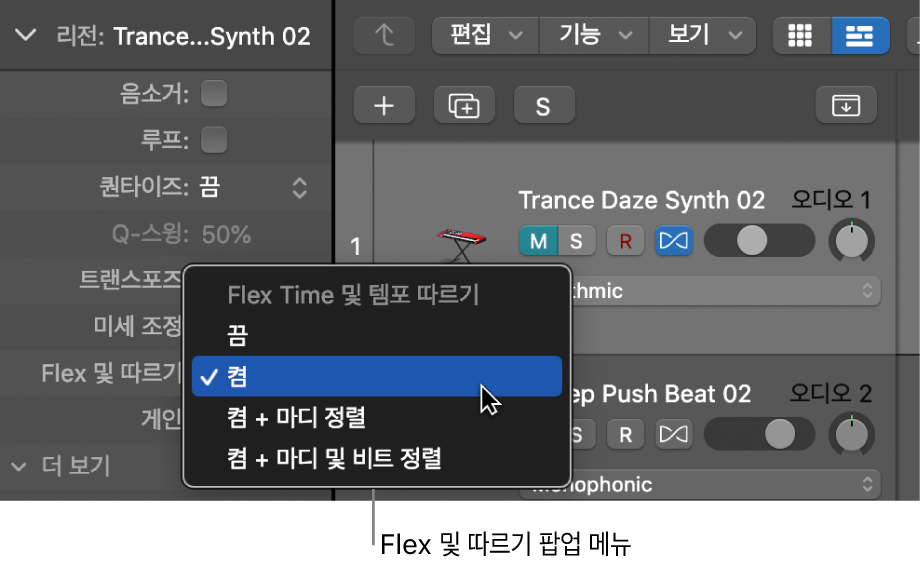
Logic Pro 트랙 영역에서 오디오 리전을 선택합니다.
리전 인스펙터의 Flex 및 따르기 팝업 메뉴에서 다음 옵션 중 하나를 선택하십시오.
끔: 리전에 Flex가 활성화되지 않습니다. 리전은 프로젝트 템포의 변경을 따르지 않습니다.
켬: 리전에 Flex가 활성화되지 않으며 리전이 Flex에서 수동으로 편집한 사항을 모두 따릅니다. 또한 프로젝트 템포의 변화에 따릅니다.
켬 + 막대 정렬: 리전에 Flex가 활성화되지 않으며 리전이 프로젝트 템포 변화를 따릅니다. 추가로, 스마트 템포 비트 마커는 리전을 프로젝트 템포의 모든 다운비트(마디)에 일치시키는데 사용됩니다.
켬 + 비트 및 비트 정렬 리전에 Flex가 활성화되며, 리전이 프로젝트 템포의 변화를 따릅니다. 추가로, 스마트 템포 비트 마커는 리전을 프로젝트 템포의 모든 비트에 일치시키는데 사용됩니다.